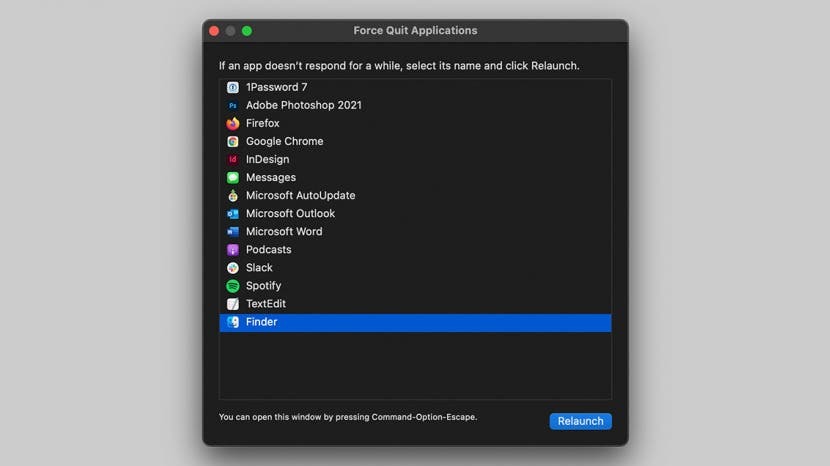
Dlaczego mój Mac jest tak wolny? Jako użytkownik Maca prawdopodobnie znasz kołowrotek śmierci — nawet jeśli nazwiesz to inaczej. Na szczęście możesz spróbować kilku rzeczy, które mogą pomóc w rozwiązaniu problemu. W ten sposób możesz spędzać dużo mniej czasu patrząc na koło śmierci Maca i dużo więcej czasu z powodzeniem korzystając z komputera Mac.
Skocz do:
- Szybka poprawka dla obracającego się koła Maca
- Uruchom ponownie komputer Mac
-
Uporczywe problemy z obracającym się kołem śmierci
- Uporządkuj swój komputer Mac
- Sprawdź swoją pamięć i przetwarzanie
Szybka poprawka dla obracającego się koła śmierci na Macu
Czasami kołowrotek pojawia się na kilka sekund lub tylko podczas korzystania z określonej aplikacji. Jeśli tak jest, masz szczęście! Problem jest prawdopodobnie spowodowany przez tę konkretną aplikację, a nie problem systemowy i prawdopodobnie problem zostanie rozwiązany, jeśli zamkniesz aplikację, po prostu ją zamykając lub zmuszając ją do zamknięcia, jeśli aplikacja jest nie odpowiada. Aby wymusić zamknięcie na komputerze Mac, wykonaj następujące kroki:
- Kliknij na Menu jabłkowe (lub użyj skrótu klawiaturowego cmd+opcja+esc i przejdź do kroku 3).
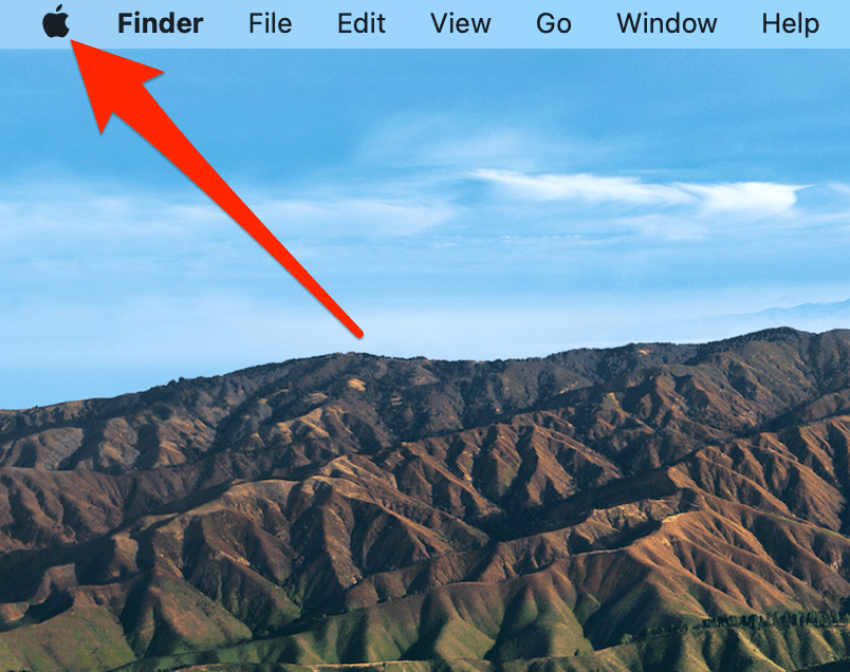
- Wybierz Wymuś zakończenie (zobaczysz „Wymuś zakończenie...” lub „Wymuś zamknięcie [Nazwa aplikacji]”).
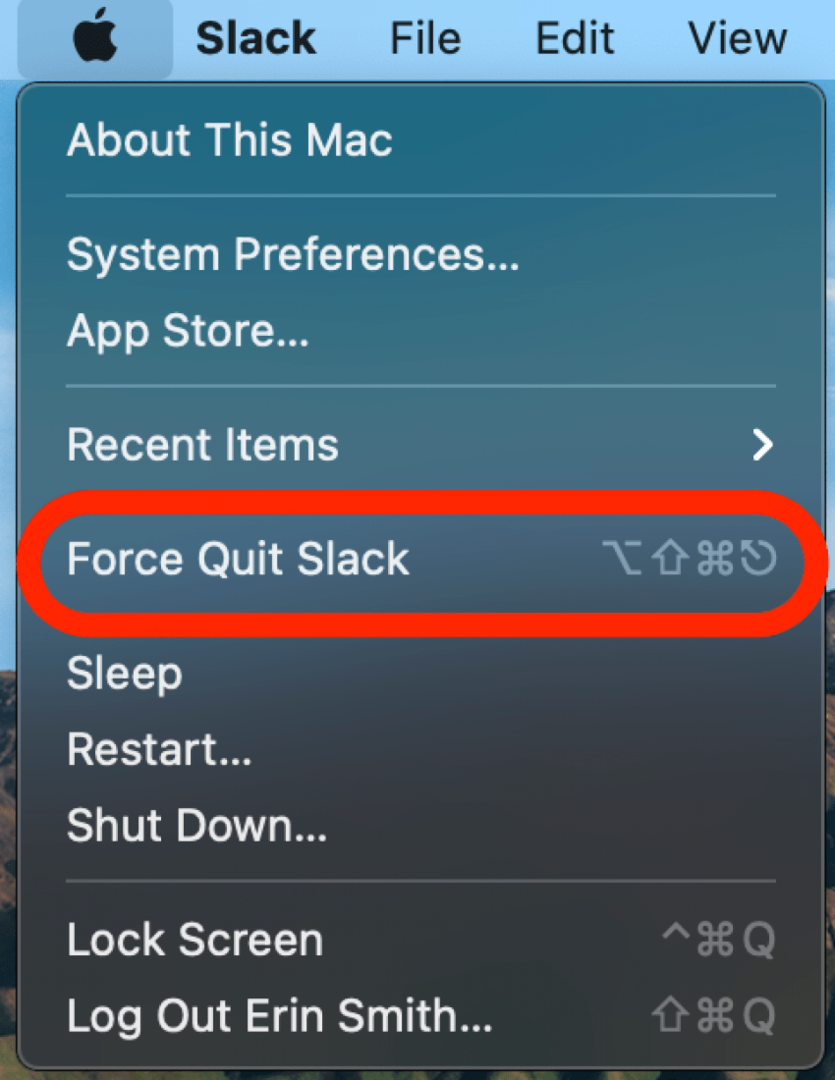
- Wybierz aplikację, która nie odpowiada.
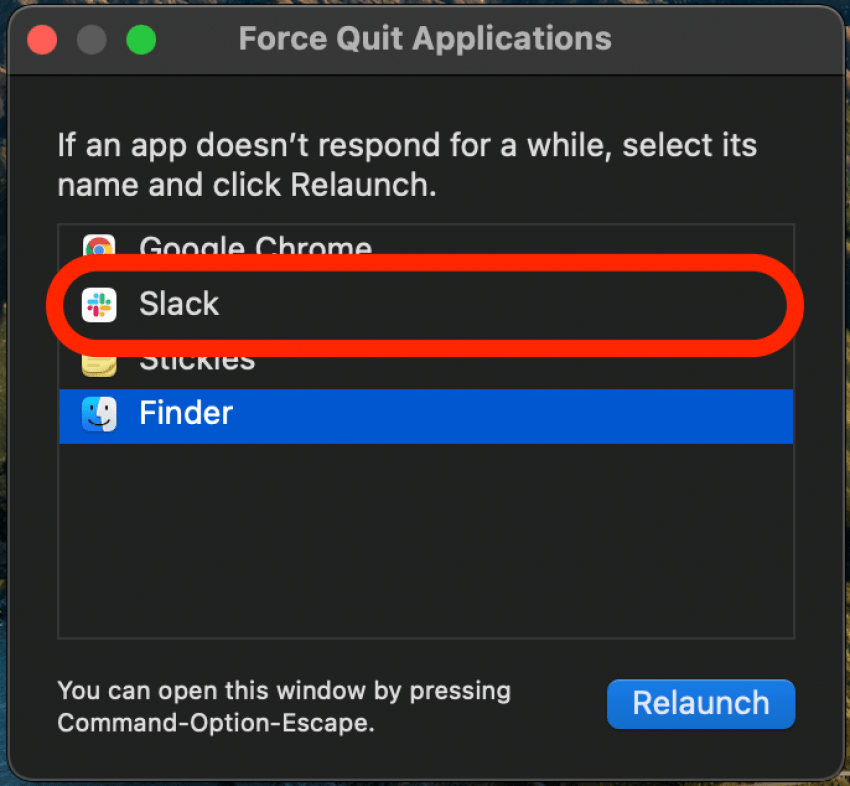
- Kliknij Wymuś zakończenie.
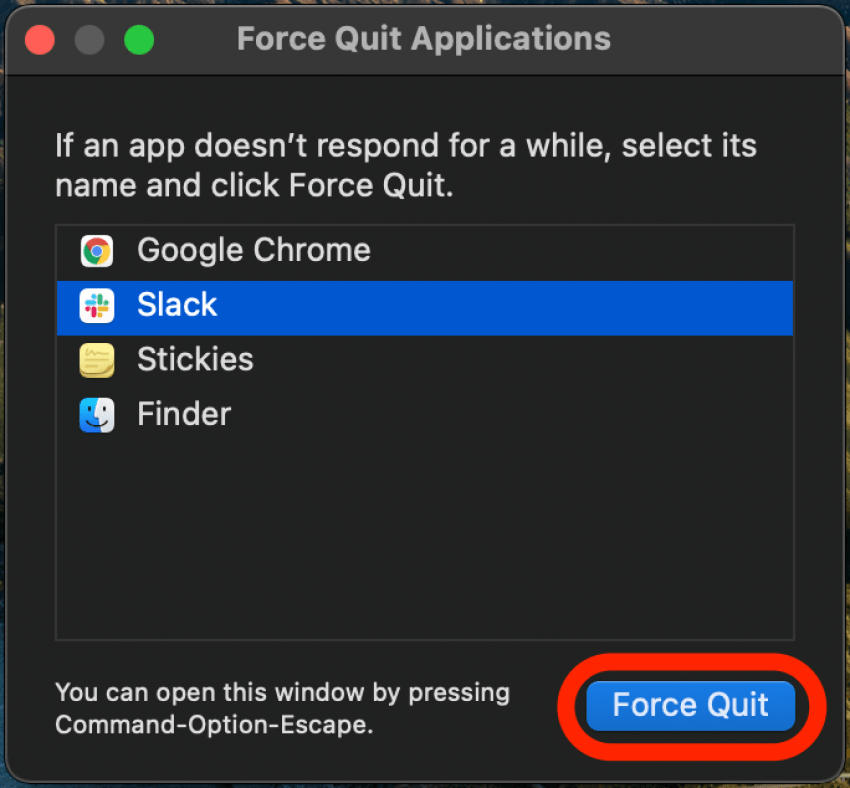
- Kliknij Wymuś zakończenie ponownie, aby potwierdzić.
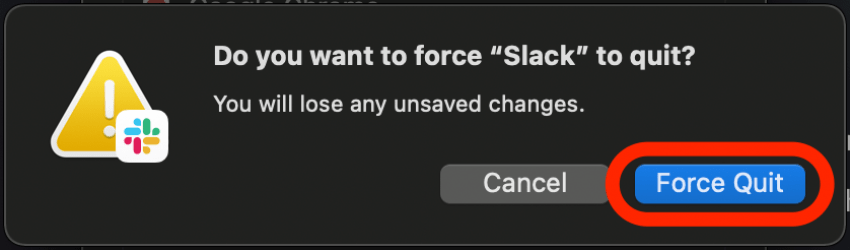
Uruchom ponownie lub wymuś ponowne uruchomienie komputera Mac
Jeśli koło śmierci Maca kręci się i powoduje zbyt wiele problemów, aby wykonywać inne funkcje na komputerze, może być konieczne ponowne uruchomienie komputera Mac lub wymuszenie ponownego uruchomienia, jeśli nie możesz uzyskać dostępu do menu Apple. Oto instrukcje dla obu metod:
- Jeśli możesz, kliknij Menu jabłkowe.
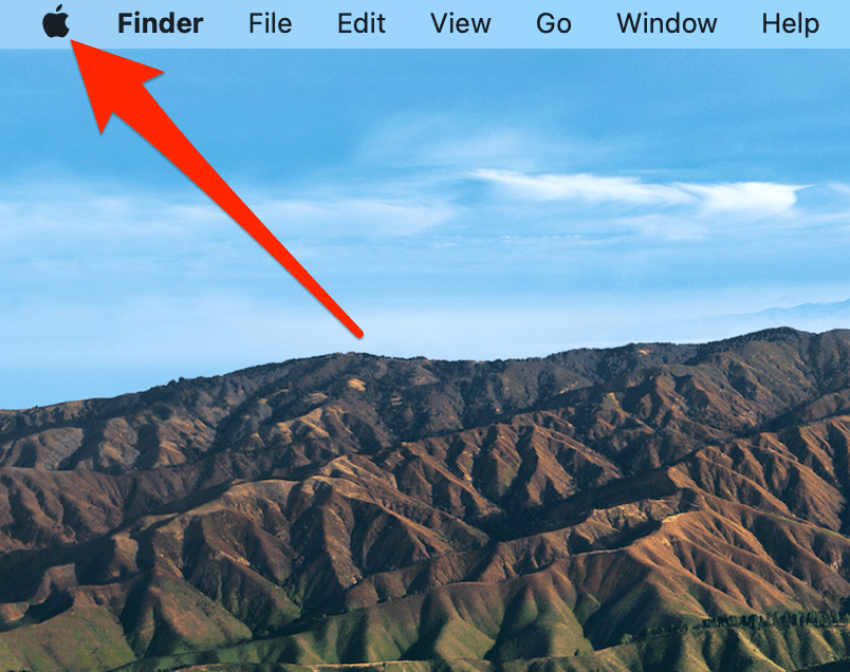
- Kliknij Uruchom ponownie.
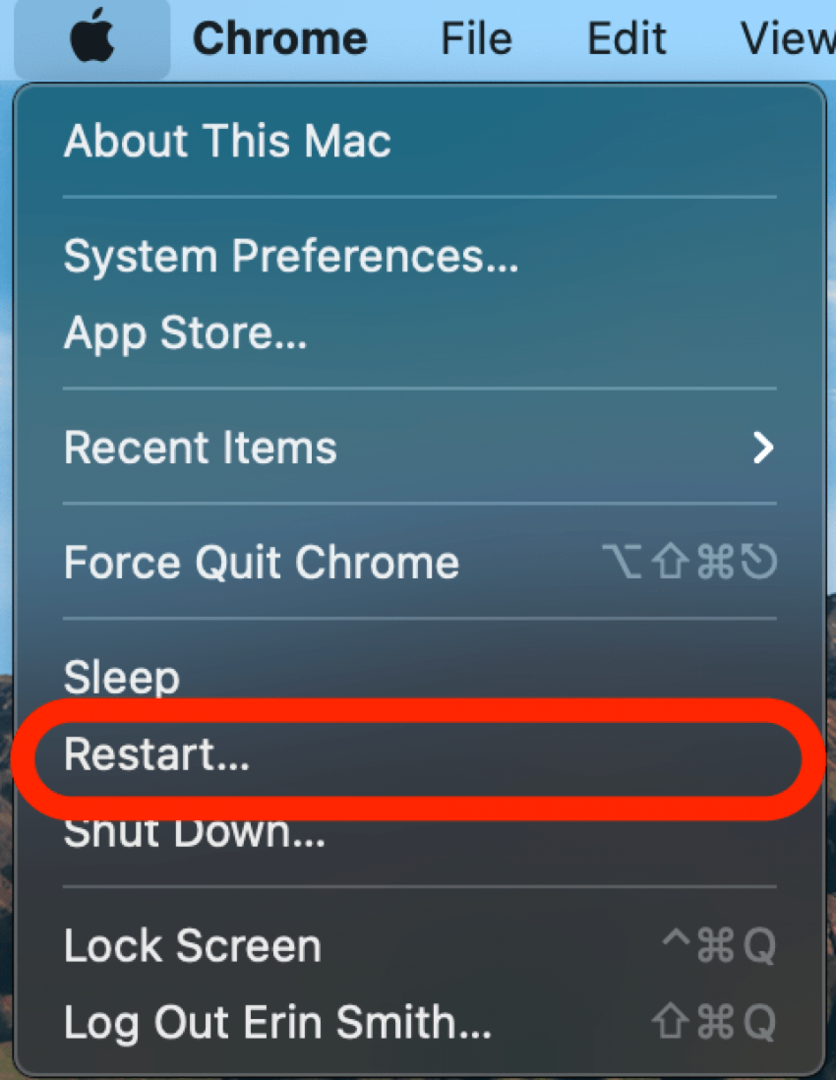
Jeśli nie możesz użyć myszy lub komputer nie odpowiada, musisz wymusić ponowne uruchomienie komputera Mac. Aby to zrobić:
- Przytrzymaj klawisze cmd+kontrola+mocprzycisk (Na MacBooku będzie to to samo, co przycisk Touch ID, jeśli go masz).
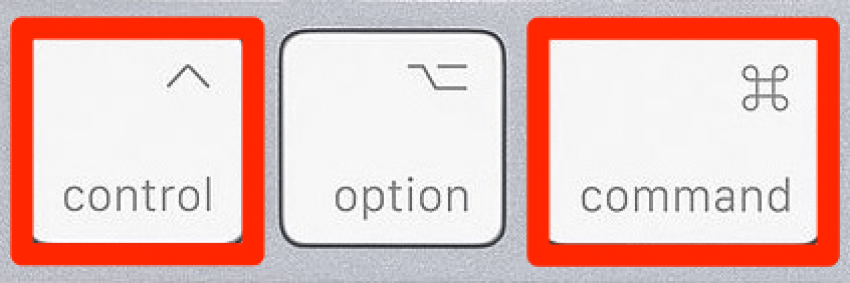
- Trzymaj je, aż ekran stanie się czarny, a następnie zwolnij.
Twój komputer powinien uruchomić się normalnie, dając ci nową szansę na wykonanie pracy, którą próbowałeś wykonać.
Uporczywe problemy z obracającym się kołem śmierci
Jeśli powyższe kroki nie rozwiązały twoich problemów, może to nie być takie łatwe rozwiązanie. Może być kilka przyczyn powolnego działania komputera Mac lub uporczywego obracania się koła śmierci, ale prawdopodobnie przyczyną jest niewystarczająca ilość miejsca lub problemy z dostępną pamięcią urządzenia.
Uporządkuj swój komputer Mac
Świetnym sposobem na przyspieszenie działania komputera Mac jest zwolnienie na nim miejsca. Pomyśl o tym jak o organizowaniu biurka; im mniej masz bałaganu, tym łatwiej jest skoncentrować się na zadaniu do wykonania. Twój Mac nie jest inny.
Zalecamy rozpoczęcie od usunięcia niepotrzebnych dużych plików lub aplikacji, które zostały pobrane, ale już nie są używane. Następnie warto sprawdzić, które pliki lub nośniki wygodnie przechowujesz na wymiennym lub na wymiennym dysku twardym iCloud dzięki czemu nie musisz przeznaczać miejsca na Macu na te rzeczy. Po zwolnieniu miejsca na komputerze Mac możesz swobodnie usuwać stare pliki, co powinno przyspieszyć jego działanie.
Sprawdź swoją pamięć i przetwarzanie
Pamięć RAM komputera Mac lub Pamięć o dostępie swobodnym, pozwala na jednoczesne uruchamianie wielu programów. Im więcej masz pamięci RAM, tym więcej procesów może działać jednocześnie bez zauważalnego wpływu na szybkość lub funkcję komputera Mac. Procesor komputera Mac lub jednostka centralna określa, jak szybko komputer Mac przetwarza swoje zadania. Pamięć RAM i procesor określają jednocześnie, jak wydajny jest komputer Mac i jak dobrze radzi sobie z dużymi aplikacjami i złożonymi procesami.
- otwarty Znalazca na komputerze Mac.
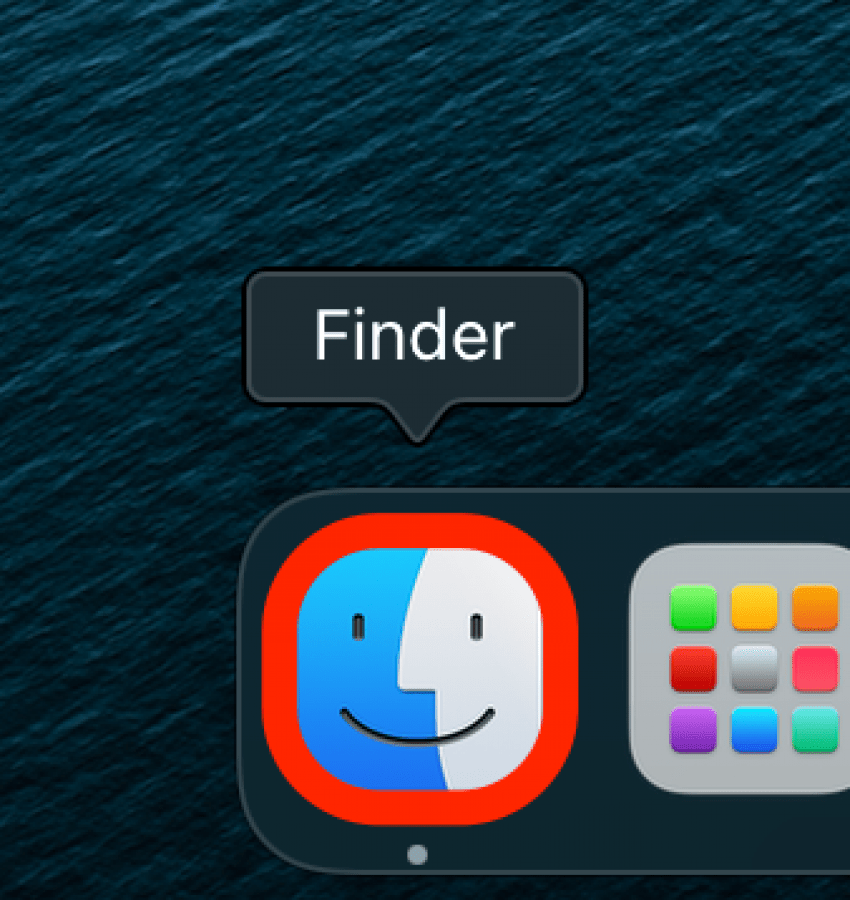
- Iść do Aplikacje.
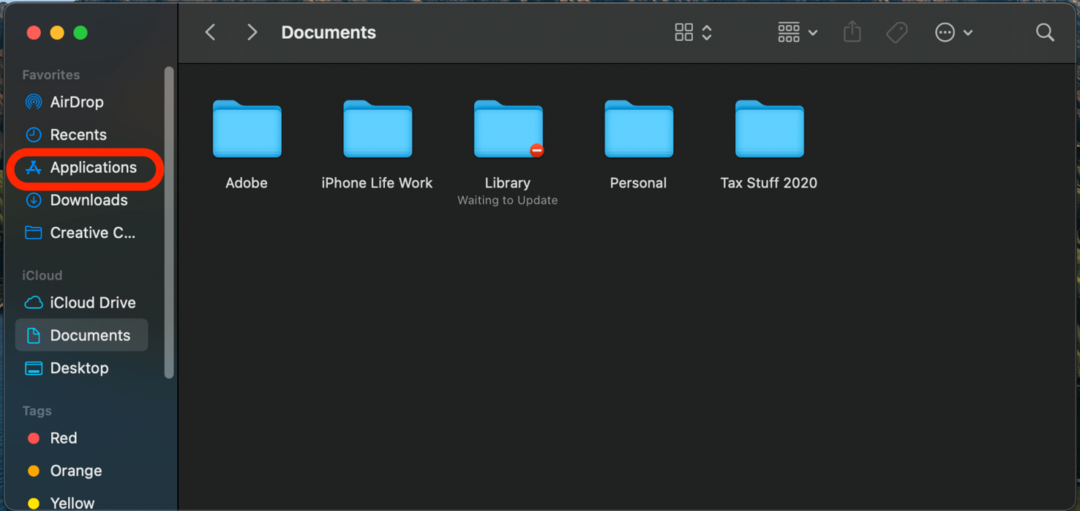
- Kliknij Narzędzia.
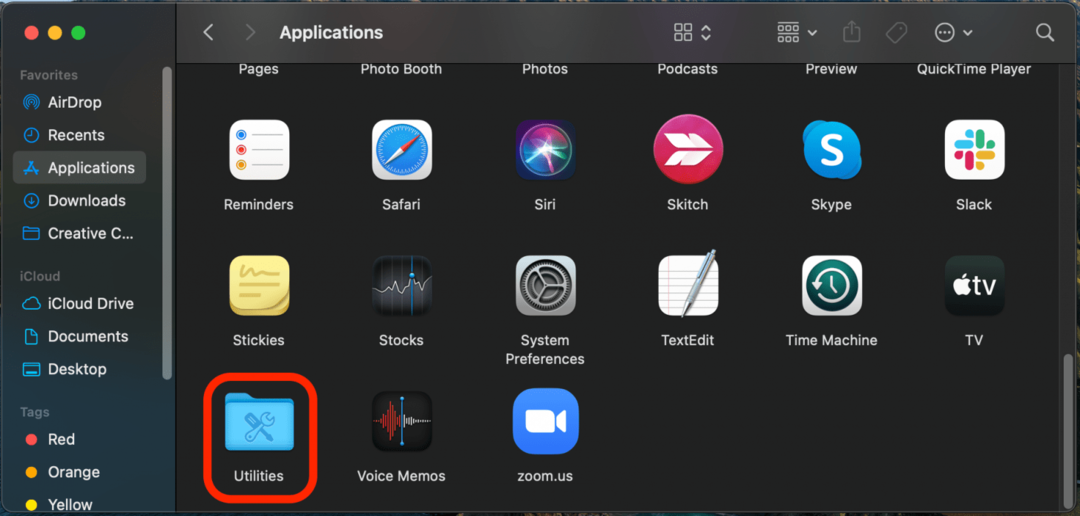
- Kliknij Monitor aktywności.
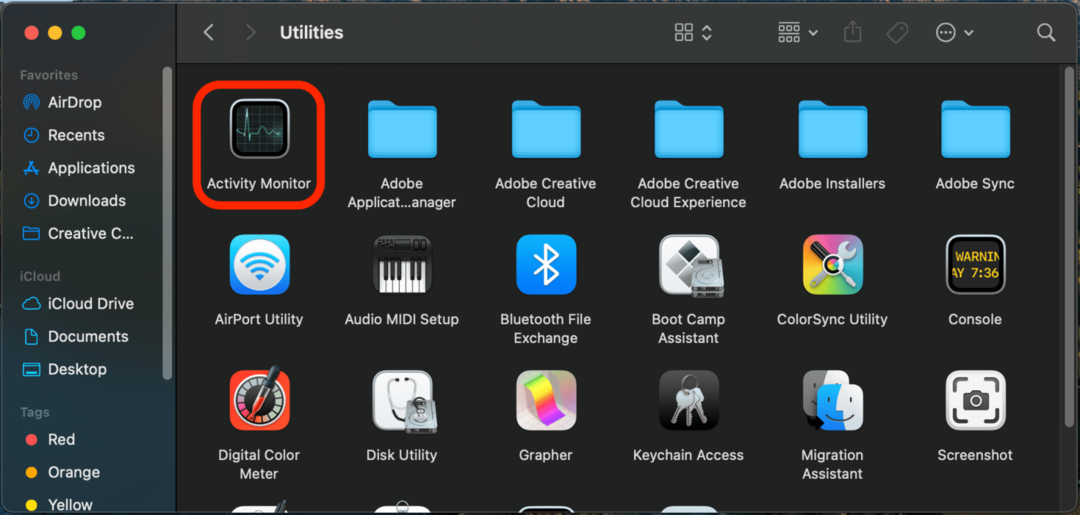
- Sprawdź aktywność procesora komputera Mac na dolnych wykresach.
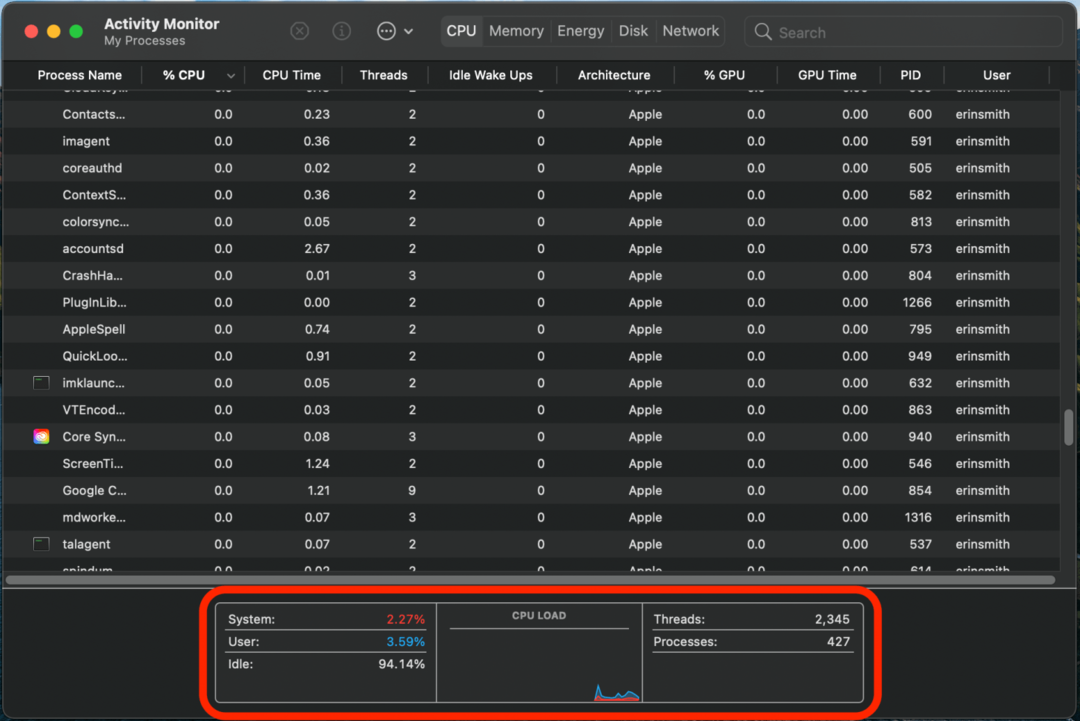
Jeśli wiesz, że Twój komputer jest sprawny (brak złośliwego oprogramowania lub podobnych problemów), ale Monitor aktywności pokazuje, że Twój procesor nie jest radzić sobie z codziennymi zadaniami tak, jak powinien, może być tak, że procesor twojego komputera nie nadąża za tym, o co prosisz to zrobić. Niestety, jedynym rozwiązaniem tego problemu jest uaktualnienie komputera na taki, który może: radzić sobie z regularnym obciążeniem pracą i nadal mieć dostęp do pokoju przetwarzania, nawet w bardziej pracowite dni i cięższe zadania.
Jeśli problemem jest twoja pamięć RAM, a nie procesor, możliwe jest dodanie pamięci RAM. Jest to proces, który prawdopodobnie powinien wykonać profesjonalista, chyba że jesteś szczególnie obeznany z technologią, i może nie być możliwy w przypadku niektórych modeli komputerów Mac. Jabłka Podręcznik użytkownika monitora aktywności Pomocna może być strona na ten temat.
Mam nadzieję, że obracające się koło śmierci Maca nie wydaje się tak zniechęcające teraz, gdy nauczyłeś się kilku sposobów, aby to naprawić. Daj nam znać, która z tych wskazówek pomogła Ci najbardziej! Jeśli interesują Cię bardziej przydatne wskazówki dotyczące komputerów Mac, możesz się również dowiedzieć jak wykonać kopię zapasową komputera Mac na iCloud jak również jak dostosować stosy na komputerze Mac.